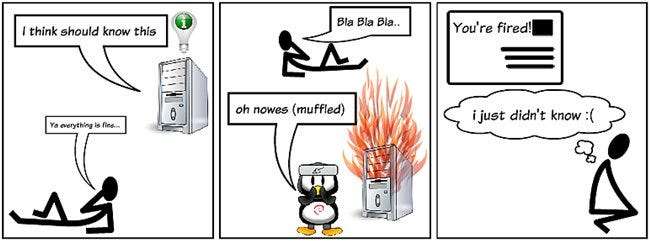
A Linux-gépek számtalan módon igényelhetnek adminisztratív beavatkozást, de anélkül, hogy manuálisan bejelentkeznének hozzájuk, honnan tudna róla? Így állíthatja be az e-maileket, hogy értesítést kapjanak, amikor gépei gyengéd szeretetet és figyelmet igényelnek.
Természetesen ez a technika valódi szerverek számára készült, de ha van egy házában ülő Linux doboz, amely otthoni szerverként működik, akkor ott is használhatja. Valójában, mivel sok otthoni internetszolgáltató blokkolja a rendszeres kimenő e-maileket, ez a technika remek módja lehet annak, hogy még az otthoni szerverekről is kapjon adminisztrációs e-maileket.
Áttekintés
Az e-mail küldés képességének konfigurálása egy gépre azonnal megadja nekünk, hogy a rendszer adminisztrációs problémáinak és kritikus figyelmeztetéseinek nagy részét automatikusan elküldik a rendszer kijelölt rendszergazdájának. A legfigyelemreméltóbb példa az, hogy a cron job-végrehajtási hibák ebbe a kategóriába tartoznak, ezért értesítik az adminisztrátort, hogy az ütemezett feladatokkal, például a biztonsági mentésekkel, probléma merült fel, amint azok bekövetkeznek, beleértve a jelentés standard hibáját (stderr) is. Be fogjuk tudni építeni a bash szkriptekből származó e-maileket is.
Ne aggódjon - ez általában nem spamel túl sok információval, és egyszerűen kikapcsolhatja, ha bosszantóvá válik.
A Debian alapú rendszereken kívül sok nagyon sokoldalú e-mailezéssel kapcsolatos program is ott van ssmtp csomag, amely jól használható, ha csak annyit szeretne tenni, hogy van egy ügynöke, amely e-maileket küldhet egy másik e-mail szerver (MTA) segítségével, anélkül, hogy ehhez teljes postfix vagy sendmail konfigurációt kellene beállítania.
Előfeltételek és feltételezések
Mielőtt belekezdenénk, meg kell győződnie arról, hogy az alábbi feltételek mindegyike teljesül:
- Van egy SMTP-kiszolgálója, amely képes fogadni az e-maileket a gépeiről, és elküldeni a címzettnek (azaz a vállalati központnak vagy a Gmailnek).
- Rendelkezik annak a felhasználónak a hitelesítő adataival, amely képes e-mailt küldeni az adott szerveren (azaz postafiók vagy Gmail-fiók).
- Ezt az eljárást * Debian alapú rendszereken (Lenny, Ubuntu és Mint) használták és tesztelték, így ha nem ezen disztribúciók egyikén tartózkodik, a futásteljesítmény változhat.
- Látni fogja, hogy a VIM-et használom szerkesztő programként, ez csak azért van, mert megszoktam ... használhat bármilyen más szerkesztőt, amelyet szeretne.
*Ez is használt és tesztelt DD-WRT , de csak egy későbbi cikkben (frissítés: nem a jövő szórakoztató?) fogunk foglalkozni a az ilyen beágyazott platformhoz szükséges beállítási és konfigurációs variációk .
Beállít
Az ssmtp (Simple S.M.T.P) csomag telepítéséhez használja a következő parancsot:
sudo aptitude install ssmtp
Ezután szerkessze a konfigurációs fájlt:
sudo vim /etc/ssmtp/ssmtp.conf
Szükség esetén állítsa be és adja hozzá a következő paramétereket:
-
Változtassa postmasterről a gépek rendszergazdájának e-mailjére.
-
mailhub = smtp.gmail.com: 587A levelekiszolgálótok esetünkben ez a Gmail, ezért a portot 587-nek kell megadnunk, a szokásos SMTP-kiszolgálók esetében ez általában nem szükséges.
-
Általában a gép nevét automatikusan kitölti a csomagbeállítás, ha a gép rendelkezik postafiókkal, ennek rendben kell lennie, de ha nincs, vagy a név nem ugyanaz, mint a postafiók, állítsa be ennek megfelelően.
-
Használja aSTARTTLS = IGEN parancsotEngedélyezze a TLS-t a biztonságos munkamenet-kommunikációhoz.
-
AuthUser = felhasználónévA küldő postaláda felhasználóneve.
-
AuthPass = jelszóA küldő postafiók jelszava ..
-
FromLineOverride = igenKüldi a gazdagépnevet root[[email protected]] helyett.
Annak érdekében, hogy az alapértelmezett (gyökér) "from" mező legyen a szerver neve, módosítsa a / etc / ssmtp / revaliases fájl:
sudo vim / etc / ssmtp / revaliases
És adja hozzá a kívánt fordítást, amely a Gmail példáink esetében a következő lesz:
root: gépné[email protected]: smtp.gmail.com
Hihetetlenül ennyit kell tennie a képesség engedélyezéséhez. Mostantól a gép e-mailt küld Önnek, ha valami nincs rendben.
A beállítás megerősítése
Tesztelhetjük, hogy az ssmtp beállítása helyes volt-e egy e-mail küldésével:
echo "Üzenet tesztelése Linux szerverről az ssmtp használatával" | sudo ssmtp -vvv saját- [email protected]
A „-vvv” bekapcsolja a bőbeszédű kimenetet, ezért ne riadjon meg ... csak abban az esetben, ha bármilyen problémába ütközik, akkor valamilyen kimenete lesz a Google számára.
Ha minden jól megy, akkor néhány másodperc alatt meg kell kapnia az e-mailt.
A későbbi cikkekben bemutatjuk a beállítás szkriptes példáit.
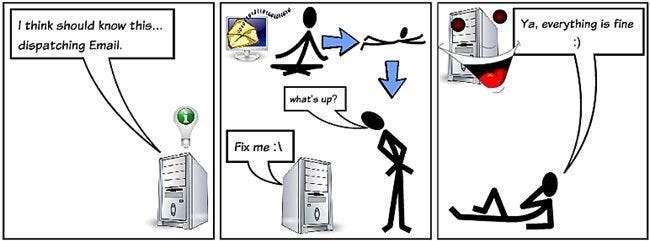
E-mailjei legyenek a nem pattogó fajtából :)







